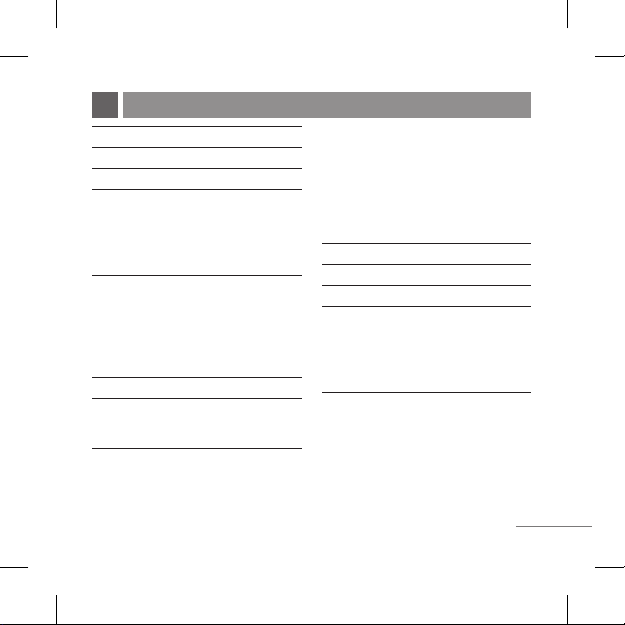
NỘI DUNG
Nội dung 1
Các Bộ Phận của Điện Thoại 2
Các biểu tượng trên màn hình 4
Lắp thẻ UIM và Pin 5
Lắp thẻ UIM . 5
Lắp và Tháo Pin 5
Sạc Pin 6
Mức Báo Pin 6
Các Tính Năng Cơ Bản 7
Tắt và bật lại đi ện thoại 7
Thay đổi ngôn n gữ hiển thị 7
Chế Độ Máy Bay 7
Thực Hiện Cu ộc Gọi 8
Nhận Cuộc G ọi 8
Sơ đồ các Thư Mục 9
Nhập và Sửa Đổi Thông Tin 10
Nhập Thông T in Sử Dụng Chế Độ Nhập Văn
Bản T9 10
Tin nhắn 12
Soạn tin nhắn 12
Hộp thư đến 13
Hộp thư đi 14
Thư Thoại 15
Lưu trong UI M 15
Nháp 16
Tin nhắn mẫu 16
Nhóm SMS 16
Xóa Tin Nhắn 17
Cài Đặt Tin Nh ắn 17
Giới Thiệu 18
Các Tính Năng Menu 19
Các Chức Năng Sử Dụng Trong Khi Gọi 28
Thông Tin về An Toàn 29
An Toàn cho Bộ Sạc và B ộ Đổi
Điện 29
Thông Tin v à Chăm Sóc Pin 29
Lưu Ý Chung 29
Tuyên Bố Về Bảo Hành Có Giới Hạn 31
1
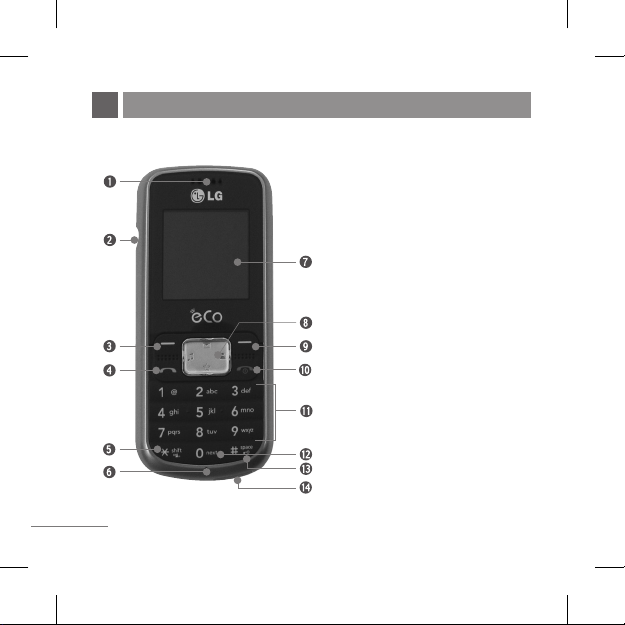
CÁC BỘ PHẬN CỦA ĐIỆN THOẠI
Sau đây là các bộ phận chính của điện thoại di động của bạn.
1. Loa nghe
2. Lỗ Cắm Tai Nghe
3. Phím Mềm 1
4. Phím GỌI
5. Phím Chế Độ Rung
6. Micro
7. Màn hình LCD
8. Phím Điều Hướng 4 Chiều
9. Phím mềm 2/Xóa
10. Phím END/PWR (Kết thúc/Nguồn)
11. Bàn Phím Số
12. Phím Mã gọi quốc tế
13. Khóa Bàn Phím
14. Cổng Sạc
2
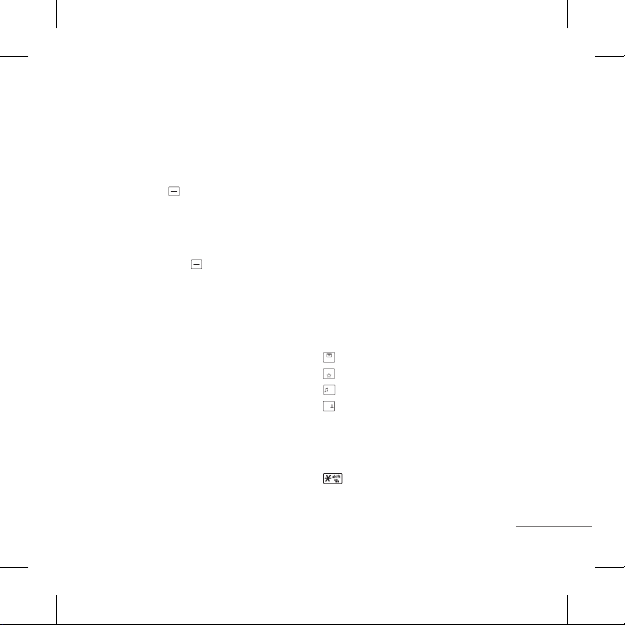
Màn hình LCD Hiển thị tin nhắn và biểu
tượng chỉ thị.
Các Phím Mềm Tên của các chức năng, các
phím sẽ hiển thị bên dưới màn hình.
Phím mềm 1
•
Được sử dụng để hiển thị Mục cài đặt tính
năng. Chấp nhận Tùy chọn đã được đánh
dấu khi di chuyển qua một Mục.
Phím mềm 2/Xoá
•
Dùng để tìm sổ điện thoại và xoá dấu cách
đơn hoặc ký tự. Trở về Mục trước.
Trong khi gọi, hãy Bật/Tắt loa.
Gửi tin từ chối cuộc gọi trong khi gọi.
Phím GỌI Cho phép người sử dụng thực
hiện hoặc trả lời cuộc gọi. Xem và quay lại số
từ lịch sử cuộc gọi.
Phím END/PWR (Kết thúc/Nguồn) Sử
dụng để Tắt/Bật và để kết thúc một cuộc gọi.
Sử dụng phím này, bạn có thể trở về màn hình
hiển thị Mục chính. Khi bạn nhấn một lần,
khi nhận một cuộc gọi, điện thoại sẽ dừng
chuông hoặc rung tùy thuộc vào chế độ điện
thoại. Nhấn hai lần để từ chối cuộc gọi.
Bàn Phím Số Các phím này cho phép bạn
nhập số và các ký tự và chọn các Mục.
Phím Điều Hướng Sử dụng để cuộn suốt
Mục và dịch chuyển con trỏ. Bạn cũng có thể
sử dụng các phím này để truy cập nhanh và
các tính năng sau đây.
: Tin nhắn (Ngắn), Soạn tin mới (Dài)
: eXciteShop
: Nhạc Chuông (Ngắn), Bật/Tắt Loa (Dài)
: Cấu hình (Ngắn), Mục riêng (Dài)
Phím Chế Độ Rung Ở chế độ chờ, đặt chế
độ rung bằng cách nhấn và giữ phím này
trong khoảng 2 giây.
3
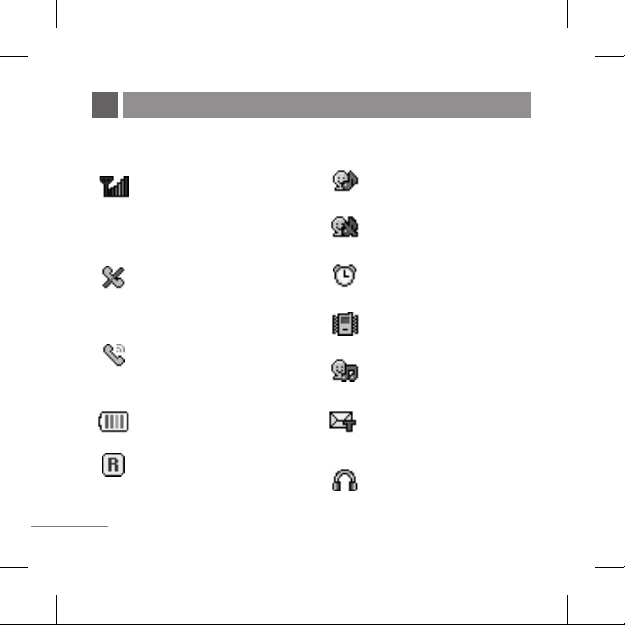
CÁC BIỂU TƯỢNG TRÊN MÀN HÌNH
Màn hình điện thoại hiển thị một vài biểu tượng trên màn hình, các biểu tượng này xuất hiện khi
điện thoại được bật.
Hiển thị mức tín hiệu nhận được
bởi điện thoại và mức tín hiệu hiện
thời được chỉ thị bởi số vạch được
hiển thị trên màn hình.
Ở chế độ Bình thường.
Ở chế độ Im lặng.
Không có dịch vụ.
Điện thoại không nhận được tín
hiệu của hệ thống.
Đang sử dụng. Đang có cuộc gọi.
* Không có biểu tượng chỉ thị điện
thoại đang ở chế độ chờ.
Mức sạc. Chỉ báo mức sạc pin.
Chế độ chuyển vùng.
4
Ở Chế Độ Báo Thức.
Ở chế độ Chỉ rung.
Ở chế độ Ngoài trời.
Cho biết Tin nhắn Văn bản hoặc
Thư Thoại đã được nhận.
Ở chế độ Tai nghe.
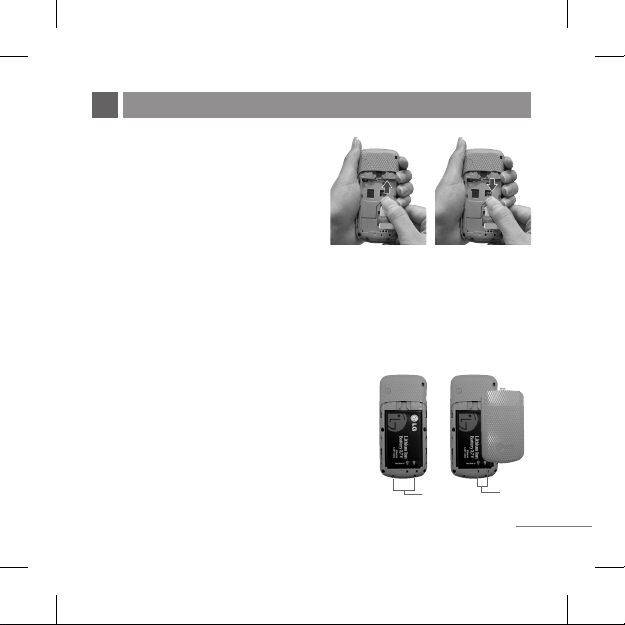
LẮP THẺ UIM VÀ PIN
Lắp thẻ UIM.
Thẻ UIM có chứa số điện thoại của bạn, các chi tiết
dịch vụ và danh bạ. Thẻ phải được lắp vào điện
thoại. Nếu thẻ UIM được tháo ra, điện thoại sẽ
không thể sử dụng được cho tới khi bạn lắp thẻ
vào. Luôn ngắt bộ sạc và các phụ kiện khác ra khỏi
điện thoại trước khi lắp và tháo thẻ UIM. Gắn UIM
vào khe lắp thẻ UIM. Đảm bảo rằng thẻ UIM được lắp đúng cách và điểm tiếp xúc đồng trên thẻ
quay xuống. Để tháo thẻ UIM, bấm xuống nhẹ nhàng và kéo nó lên theo hướng ngược lại.
Lưu ý
Điểm tiếp xúc kim l oại của thẻ UIM có thể dễ d àng bị hư hỏng do chà x ước. Đặc biệt lư u ý tới thẻ
UIM khi vận ch uyển.
Lắp và Tháo Pin
Để lắp pin, đưa pin vào khe hở trên mặt sau của điện
•
thoại, và chèn đầu dưới pin vào rãnh ở đầu dưới của
điện thoại. Nhẹ nhàng ấn vỏ xuống cho tới khi lẫy vào
đúng vị trí.
Để tháo pin, đẩy vỏ xuống phía dưới. Ấn tab bằng một
•
tay và nhấp phần trên cùng của pin lên.
Khe
Rãnh
5
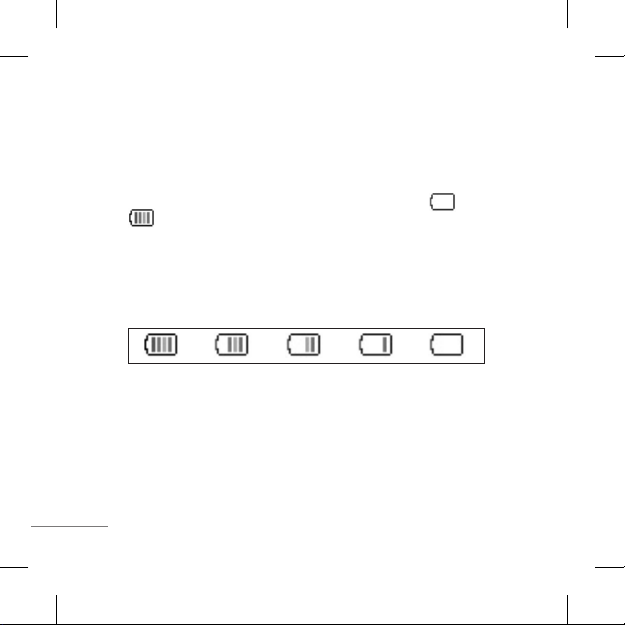
Sạc Pin
Để sử dụng bộ sạc AC được cung cấp cùng với điện thoại của bạn:
1. Cắm bộ sạc vào nguồn điện.
2. Cắm đầu sạc USB nhỏ của bộ sạc vào lỗ bộ sạc ở dưới cùng của điện thoại.
(Đảm bảo rằng pin đã được lắp.)
Khi điện thoại sạc, biểu tượng pin liên tục được hiển thị từ mức hết pin ( ) tới
•
đầy (
)
Có thể mất tới 5 giờ để sạc đầy pin đã hết điện bằng bộ sạc AC hoặc qua cáp USB cho máy tính
xách tay và PC.
Mức Báo Pin
Mức sạc pin được hiển thị ở bên phải phía trên cùng của màn hình LCD.
Khi mức báo sạc pin tiến tới mức thấp, cảm biến pin yếu sẽ báo cho bạn theo ba cách: phát âm
báo, nháy đường bao bên ngoài của biểu tượng, và hiển thị chữ Sạc lại pin Nếu mức sạc pin trở
nên quá thấp, điện thoại sẽ tự động tắt và bất kỳ tính năng nào đang sử dụng sẽ không được lưu.
6
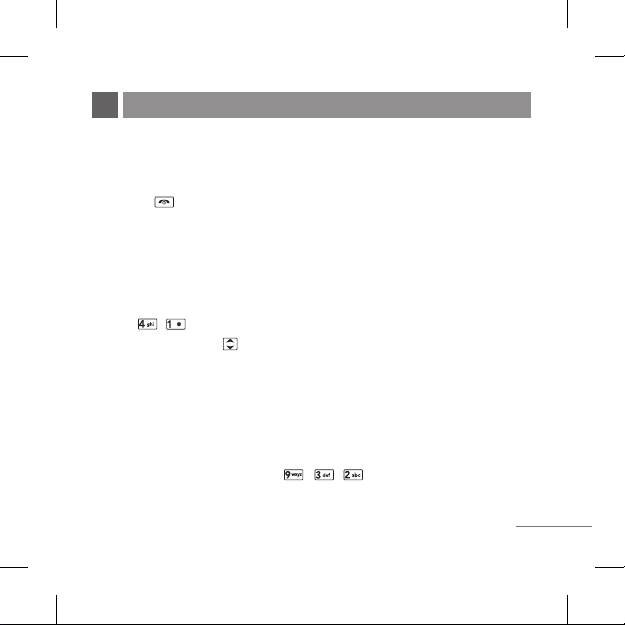
CÁC TÍNH NĂNG CƠ BẢN
Tắt và bật lại điện thoại
1. Lắp bộ pin đã được sạc hoặc kết nối điện thoại với nguồn điện bên ngoài như là bộ sử dụng
trên ôtô hoặc Bộ Nối Tiếp AC.
2. Giữ Phím
Lưu ý
trong khoảng 2 giây cho tới khi màn hình LCD nháy.
Cũng như bất kỳ thiế t bị truyền thông n ào khác, tránh b ất kỳ tiếp xúc kh ông cần thiết với a nten
trong khi đ iện thoại của bạn đ ang được bật.
Thay đổi ngôn ngữ hiển thị
1. Ở chế độ chờ, nhấn Mục Phím Mềm 1.
2. Nhấn
3. Đặt
, .
English/Tiếng Việt và nhấn Phím Mềm 1.
Chế Độ Máy Bay
Khi điện thoại ở Chế Độ Máy Bay, sẽ không thể thực hiện hay nhận bất kỳ cuộc gọi nào hoặc truy
cập vào thông tin trực tuyến. Bạn có thể sử dụng các tính năng khác của điện thoại như là Trò
chơi, Lập biểu, Ghi Nhớ, v.v... Khi bật Chế Độ Máy Bay, thông báo «Chế độ Máy bay» sẽ hiển thị
trên màn hình.
1. Ở chế độ chờ, nhấn Phím Mềm 1 Mục,
2. Chọn
Bật hoặc Tắt và nhấn Phím Mềm 1.
, , .
7
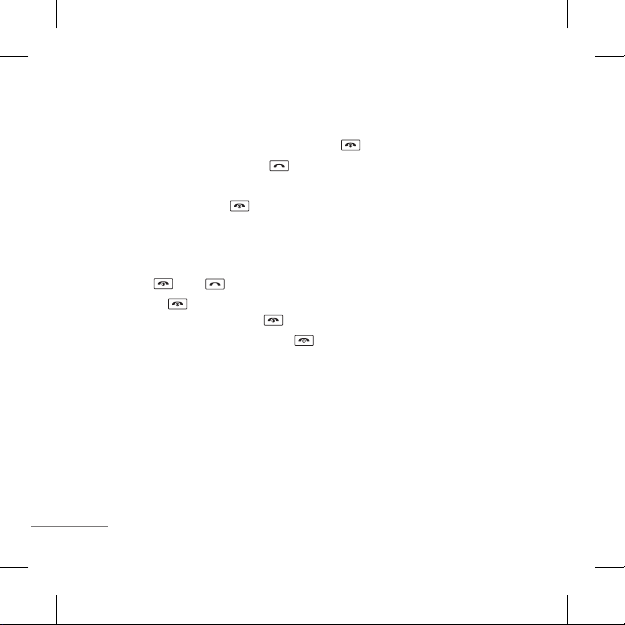
Thực Hiện Cuộc Gọi
Mỗi khi bạn thực hiện một cuộc gọi, theo các bước sau:
1. Đảm bảo rằng điện thoại được bật. Nếu không, giữ
2. Nhập số điện thoại và sau đó nhấn
Nếu điện thoại bị khóa, nhấn Phím Mềm 2 Mở khoá và nhập mã khóa gồm 4 chữ số.
•
3. Để kết thúc cuộc gọi nhấn
.
.
trong khoảng 2 giây.
Nhận Cuộc Gọi
1. Khi điện thoại đổ chuông hoặc rung (nếu Chế Độ Rung được đặt), nhấn phím bất kỳ
(trừ phím
Khi bạn nhấn một lần, khi nhận một cuộc gọi, điện thoại sẽ dừng chuông hoặc rung tùy
•
thuộc vào chế độ điện thoại. Nhấn
2. Để kết thúc một cuộc gọi đã trả lời, nhấn
3. Nếu bạn không ở điều kiện nhận cuộc gọi, nhấn Phím mềm 2 để gửi Tin từ chối cuộc gọi cho
người gọi.
) hoặc tùy thuộc vào Cài đặt cuộc gọi.
hai lần để từ chối cuộc gọi.
.
8
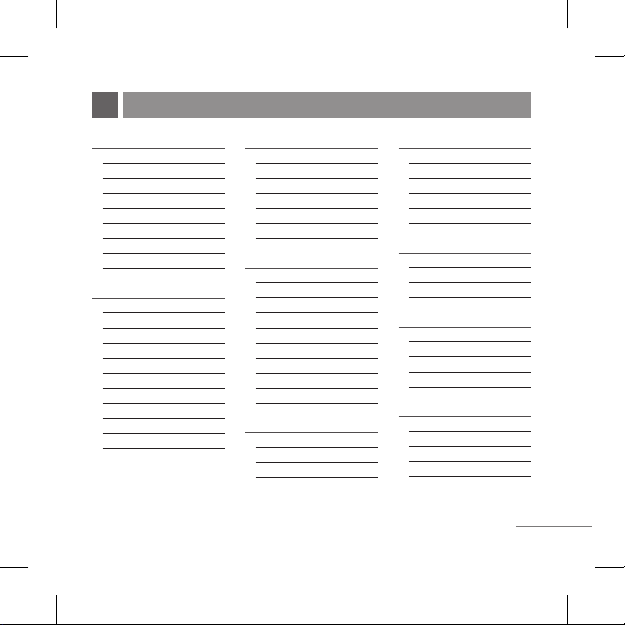
SƠ ĐỒ CÁC THƯ MỤC
1. Danh bạ
1. Thêm tên
2. Tìm
3. Nhóm
4. Quay số nhanh
5. Sao lưu & Di chuyển
6. Xóa danh bạ
7. Cấu hình riêng
8. Tình trạng bộ nhớ
2. Tin nhắn
1. Soạn
2. Hộp thư đến
3. Hộp thư đi
4. Thư thoại mới
5. Lưu trong UIM
6. Nháp
7. Tin nhắn mẫu
8. Nhóm SMS
9. Xóa Tin nhắn
0. Cài Đặt Tin nhắn
3. Nhật ký c.gọi
1. Cuộc gọi nhỡ
2. Cuộc gọi đến
3. Cuộc gọi đi
4. Ghi nhớ
5. Thời lượng cuộc gọi
6. Xóa nhật ký
4. Hiển thị
1. Language
2. Đồng hồ
3. Giờ & Ngày
4. Hình nền
5. Kiểu Menu
6. Đèn nháy theo nhạc
7. Đèn màn hình
8. Đèn bàn phím
9. Độ tương phản
5. eXcite
1. eXciteShop
2. Trò chơi
3. UTK
6. Cấu hình
1. Chỉ Rung
2. Im Lặng
3. Bình Thường
4. Ngoài trời
5. Tai nghe
7. Sổ tay
1. Lịch làm việc
2. Ghi nhớ
3. Báo thức
8. Công cụ
1. Bấm giờ
2. Máy tính
3. Đổi đơn vị đo
4. Giờ quốc tế
9. Cài đặt
1. Mục riêng
2. Cuộc gọi
3. Điện thoại
4. Bảo mật
9
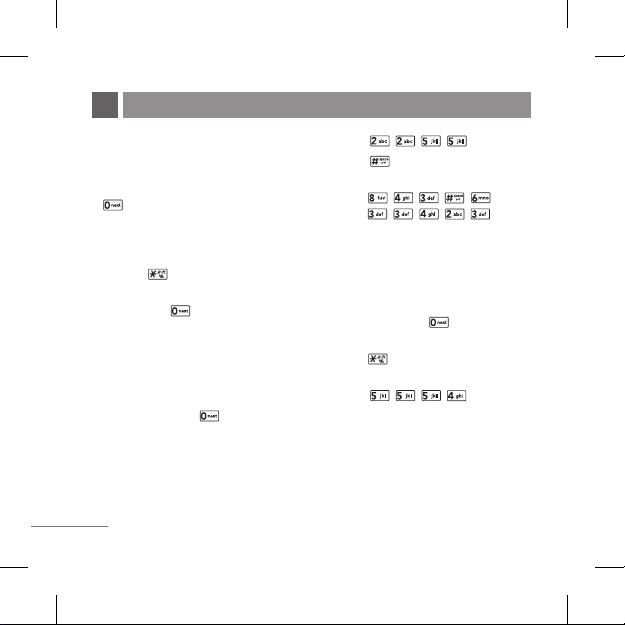
NHẬP VÀ SỬA ĐỔI THÔNG TIN
Nhập Thông Tin Sử Dụng
Chế Độ Nhập Văn Bản T9
Trong trường nhập văn bản, nhấn Phím Mềm
1,
và chọn chế độ nhập bằng cách nhấn
phím điều hướng Lên/Xuống. Có 6 chế độ
nhập - T9Ve, T9En, Abc, 123, Biểu tượng và
Nụ cười.
- Phím Shift
Kiểu Chữ.
- Phím Tiếp Theo
để hiển thị các từ ăn khớp khác.
: Nhấn phím Shift để chuyển
: Ở chế độ T9En, nhấn
Nhập Văn Bản ở Chế Độ T9
Ví dụ, để nhập “Call the office”, làm theo các
bước này:
1. Nhấn: Phím Mềm 1,
chữ thành chế độ T9En.
để chuyển kiểu
10
2. Nhấn:
3. Nhấn:
4. Nhấn:
5. Hiển thị: Call the office.
.
để kết thúc từ và chèn một
dấu cách.
.
Nhập Văn Bản Ở Chế Độ ABC (Nhiều lần
nhấn)
Ví dụ, để nhập “LG”, theo các bước này:
1. Nhấn: Phím Mềm 1,
chữ thành chế độ Abc.
2. Nhấn:
3. Nhấn:
4. Hiển thị: LG.
để đổi sang chế độ ABC Chữ In
Hoa.
để chuyển kiểu
.
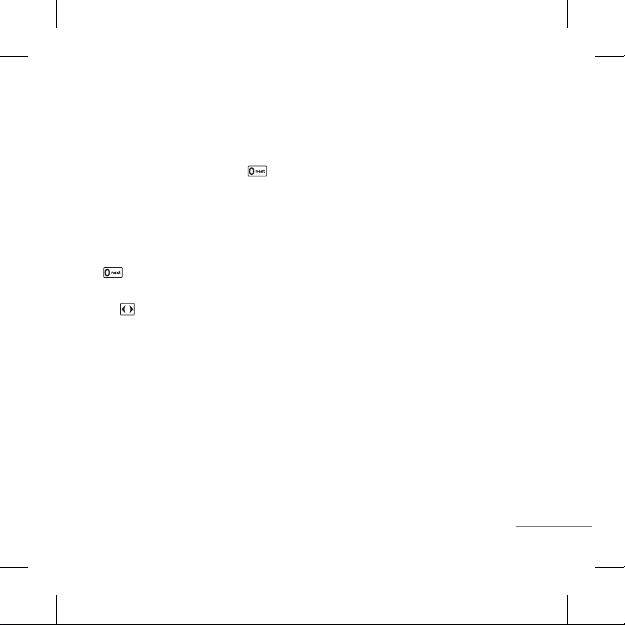
Chế Độ 123 (Chữ Số)
Nhập các số sử dụng một lần bấm cho mỗi
chữ số.
Để chuyển sang chế độ 123 trong trường
nhập văn bản, nhấn Phím Mềm 1,
chọn chế độ 123.
và
Chế độ Biểu tượng/Nụ cười
Để chuyển sang chế độ Biểu tượng/Nụ Cười
trong trường nhập văn bản, nhấn Phím Mềm
1,
và chọn chế độ Biểu tượng hoặc Nụ
cười.
Nhấn
quay vòng tới những mục bạn
muốn. Để chọn mục, nhấn phím số được gán.
11

TIN NHẮN
Soạn tin nhắn
LMS (Dịch vụ tin nhắn dài) cho phép bạn gửi tin nhắn tối đa 462 ký tự một lúc.. Trước khi gửi tin
nhắn LMS, tổng số gói tin được tạo ra để thông báo cho người dùng và xác nhận để gửi.
Có thể gửi tối đa 3 gói tin cho tin nhắn LMS. Mỗi gói tin LMS được nhận như là một gói tin riêng.
Mỗi tin nhắn LMS hiển thị số thứ thự gói tin trong tin nhắn như : Trong trường hợp có 3 gói tin,
<1/3>, <2/3>, <3/3>.
1. Nhấn Phím mềm 1 Mục,
2. Chọn
3. Nhập tin nhắn bạn muốn và nhấn tùy chọn Phím Mềm 1.
4. Sau khi chọn Gửi, hãy nhập số liên hệ để gửi tin nhắn, nhập những người nhận tiếp theo
Soạn tin.
G Kiểu chữ Sử dụng để chọn kiểu nhập văn bản (chế độ nhập).
G Gửi Sử dụng để gửi tin nhắn.
G Mẫu Chọn một tin nhắn mẫu.
G Lưu Lưu vào tin nhắn Nháp.
G Thêm Chữ ký Chèn chữ ký (soạn trước trong Cài đặt Tin nhắn).
G Chèn số Chèn số bạn muốn được lưu trong điện thoại.
bằng cách nhấn phím
1 Tùy chọn.
hoặc .
. Bạn có thể bổ sung nhiều nhất là 10 người nhận. Nhấn Phím Mềm
12

G Gửi Sử dụng để gửi tin nhắn.
G Số mới nhất Chọn một số đã gửi gần đây.
G Nhóm SMS Chọn Nhóm SMS.
G Tìm Danh bạ Chọn một tên trong sổ điện thoại.
6. Sau khi nhập số điện thoại, nhấn Tùy chọn Phím mềm 1 và chọn tiện ích cho tin nhắn của
bạn. Chọn Gửi để gửi tin nhắn.
G Gửi Sử dụng để gửi tin nhắn.
G Ưu tiên Cho phép bạn đặt ưu tiên cho tin nhắn. Bình thường hoặc Khẩn cấp
G Xác nhận gửi Chức năng này cho phép bạn biết tin nhắn đã được chuyển đến
G Lưu tin đã gửi Bạn có thể lưu tin nhắn này trong Hộp thư đi.
hoặc Nguy cấp.
người nhận hay chưa khi nào tin nhắn được chuyển đi được nhận
trong điện thoại của người nhận. Nếu bạn muốn kích hoạt chức
năng này, đặt chức năng này là Bật.
Hộp thư đến
Có thể tìm kiếm các tin nhắn văn bản đã nhận và có thể xem nội dung. Các tin nhắn đã nhận
được sắp xếp theo thứ tự tin chưa đọc và tin đã đọc. Có thể lưu nhiều nhất là 30 tin nhắn.
Để xem danh sách tin nhắn đã nhận.
1. Nhấn mục Phím Mềm 1, hoặc .
2. Chọn Hộp thư đến
G Các tin nhắn được lưu theo thứ tự Chưa đọc/Đã đọc.
.
13

3. Sau khi chọn tin nhắn mong muốn bằng phím, nhấn Tùy chọn Phím Mềm 1.
G Xem Bạn có thể đọc tin nhắn đã chọn.
G Trả lời Cho phép bạn trả lời tin nhắn được chọn.
G Xoá Xóa tin nhắn đã chọn từ Hộp thư đến.
Hộp thư đi
Có thể lưu tới 10 tin nhắn đã gửi và 10 tin nhắn chưa gửi trong Hộp thư đi. Người sử dụng có thể
xem danh sách và nội dung của các tin nhắn đã gửi hoặc tin nhắn chưa gửi trong Mục này. Để lưu
một tin nhắn trong Hộp thư đi cần chọn “Lưu Tin Nhắn Đã Gửi” trong “Cài Đặt Tin Nhắn”.
1. Nhấn mục Phím Mềm 1,
2. Chọn Hộp thư đi
3. Chọn Tin đã gửi hoặc
4. Sau khi chọn tin nhắn mong muốn bằng phím
G Xem Bạn có thể đọc tin nhắn đã chọn.
G Chuyển Bạn có thể sửa đổi và chuyển tiếp tin nhắn bạn có.
G Xoá Xóa tin nhắn được chọn trong hộp thư đi.
Lưu ý
Tuỳ chọn cho Tin Chư a gửi như sau; Xem/Gử i lại/Xóa/Chuyể n
hoặc .
.
Chưa gửi.
, nhấn Tùy chọn Phím Mềm 1.
14

Thư Thoại
Cho phép bạn xem tin nhắn thoại mới được lưu trong hộp thư thoại. Khi bạn vượt quá giới hạn
bộ nhớ, các tin nhắn cũ sẽ bị ghi đè. Khi bạn có một tin nhắn thoại mới điện thoại sẽ báo cho bạn.
1. Nhấn Mục Phím mềm 1
2. Chọn
3. Nhấn Phím Mềm 1 Tùy chọn. Nghe/Xóa Trong khi bạn trả lời một cuộc gọi, nếu bạn có một
Thư Thoại.
thư thoại mới, số của người gửi sẽ được hiển thị trên màn hình.
hoặc .
Lưu trong UIM
Lưu trữ cho phép bạn lưu trữ các tin nhắn trong một thư mục khác trong thẻ UIM. Dung lượng
lưu trữ phụ thuộc vào thẻ UIM.
1. Nhấn Mục Phím mềm 1
2. Chọn
3. Sau khi chọn tin nhắn mong muốn bằng phím
Lưu trữ trong UIM.
Xem/Trả lời/Xóa.
hoặc .
, nhấn Tùy chọn Phím Mềm 1.
15

Nháp
Tin nhắn chữ được lưu trong Nháp. Có thể lưu tối đa 10 tin nhắn trong Nháp.
1. Nhấn Mục Phím mềm 1
2. Chọn
3. Sau khi chọn tin nhắn mong muốn bằng phím
Nháp.
Xem/Xóa
hoặc .
, nhấn Tùy chọn Phím Mềm 1.
Tin nhắn mẫu
Có 10 tin nhắn soạn trước trong Tin Nhắn Mẫu. Bạn có thể thêm tối đa 20 mẫu. Có thể lưu tổng
cộng 30 mẫu.
1. Nhấn Mục Phím Mềm 1,
2. Chọn
3. Sau khi chọn tin nhắn mong muốn bằng phím
Lưu ý
Tin Nhắn Mẫu.
Xem/Thêm/Xóa
Đối với các mẫu đ ã thêm, bạn có thể xóa mẫu .
hoặc . .
, nhấn Tùy chọn Phím Mềm 1.
Nhóm SMS
Các Nhóm Tin Nhắn gồm 5 Nhóm SMS, mỗi nhóm này gồm tối đa 10 thành viên. Sau khi chọn
nhóm và chuyển chế độ nhập, gửi tin nhắn tới số điện thoại của thành viên trong nhóm được
chọn.
16

1. Nhấn Mục Phím Mềm 1, hoặc .
2. Chọn
3. Sau khi chọn tin nhắn mong muốn bằng phím
Nhóm SMS.
, nhấn Tùy chọn Phím Mềm 1.
Xem/Gửi/Đổi tên/Xóa Nhóm/Xóa Tất cả
Xóa Tin Nhắn
Cho phép bạn xóa các tin nhắn trong mỗi hộp tin nhắn.
1. Nhấn Mục Phím Mềm 1,
2. Chọn
3. Chọn tin nhắn bằng phím
Xóa Tin nhắn.
hoặc .
sau đó nhấn Tùy chọn Phím Mềm 1.
Cài Đặt Tin Nhắn
Cho phép bạn cấu hình sáu cài đặt cho tin nhắn.
1. Nhấn Mục Phím Mềm 1,
2. Chọn
3. Chọn tin nhắn bằng phím
Cài đặt Tin nhắn.
Tùy chỉnh Cài đặt Tin nhắn theo sở thích của bạn.
hoặc .
sau đó nhấn Chọn Phím Mềm 1.
17

GIỚI THIỆU
Chúc mừng bạn đã mua được điện thoại di động SD3530, điện thoại này được thiết kế để hoạt
động với công nghệ truyền thông di động mới nhất, chuẩn đa truy xuất phân chia theo mã
CDMA (Code Division Multiple Access). Hệ thống CDMA có sự lọc thoại đặc biệt nâng cao và có
thể cung cấp nhiều loại tính năng hiện đại khác nhau.
Đây là một điện thoại nhỏ gọn và hiện đại với rất nhiều tính năng sau:
Màn hình lớn, dễ đọc, gồm 5 dòng + 1 Dòng Biểu Tượng + 1 Dòng Mục.
•
Nhắn tin, Thư thoại, và Hiển thị số gọi đến.
•
bàn phím 17 phím (10 phím số/ 2 phím chức năng / 2 phím mềm/ 1 phím điều hướng 4 chiều/
•
1 phím Gọi/ 1 phím Kết thúc).
Pin chờ và gọi lâu.
•
Có thể chọn 8 hình nền.
•
Giao diện kiểu thư Mục với lời nhắc dễ dàng sử dụng và đặt cấu hình.
•
Chức năng Thoại riêng được mã hóa theo chuẩn CDMA.
•
Trả Lời Bằng Phím Bất Kỳ, Tự Động Quay Số Lại, Quay Số Nhanh có thể lưu được tối đa 99 số.
•
Các phụ kiện tùy chọn rất tiện lợi với các tính năng nâng cao.
•
Ghi nhớ, Trò chơi.
•
Chế Độ Trên Máy Bay, Đèn Theo Điệu Nhạc.
•
Nhóm SMS, LMS.
•
SMS khi từ chối cuộc gọi.
•
18

CÁC TÍNH NĂNG MENU
Danh bạ
Thêm tên Mục 1.1
Lưu tối đa 500 tên, thêm được 3 số điện thoại
+ Ghi nhớ với mỗi mục nhập và gán Nhóm
+ Nhạc Chuông + Âm Báo Tin Nhắn cho mỗi
mục nhập.
Tìm Mục 1.2
Để tìm một số điện thoại mà bạn đã lưu trong
Sổ Điện Thoại.
Nhóm Mụ c 1.3
Đây là chức năng quản lý nhóm, tên nhóm
và cài đặt Nhạc chuông cho mỗi thành viên
của nhóm.
Quay số nhanh Mục 1.4
Quay Số Nhanh cho phép bạn thực hiện một
cuộc gọi nhanh hơn bằng cách chỉ cần nhấn
một số tương ứng.
Lưu ý
Q uay số nhanh chỉ có thể thự c hiện từ bộ
nhớ điện thoại.
Sao lưu & Di chuyển Mục 1.5
Chọn Loại Lưu Trữ là Điện Thoại đến UIM hoặc
UIM đến Điện Thoại.
Xóa danh bạ Mục 1.6
Xóa tên và số điện thoại được lưu trong điện
thoại.
Cấu hình riêng Mục 1.7
Lưu cấu hình riêng như là tên, các số điện
thoại và ghi nhớ.
Tình trạng bộ nhớ Mục 1.8
Cho phép bạn kiểm tra tình trạng bộ nhớ của
Điện thoại & UIM.
19

Tin nhắn
Soạn Mục 2.1
(Tham kh ảo trang 12~13)
Viết và gửi tin nhắn. Cho phép bạn gửi tin
nhắn tối đa 462 ký tự một lúc.
Hộp thư đến Mục 2.2
Có thể tìm kiếm các tin nhắn văn bản đã nhận
và có thể xem nội dung. Có thể lưu nhiều nhất
là 30 tin nhắn.
Hộp thư đi Mục 2.3
Có thể lưu tới 20 tin nhắn đã gửi trong Hộp
Thư Đi.
Thư thoại mới Mục 2.4
Cho phép bạn xem tin nhắn thoại mới được
lưu trong hộp thư thoại.
20
Lưu trong UIM Mục 2. 5
Lưu trữ cho phép bạn lưu trữ các tin nhắn
trong một thư mục khác trong thẻ UIM. Dung
lượng lưu trữ phụ thuộc vào thẻ UIM.
Nháp Mục 2.6
Khi một người sử dụng bị gián đoạn bởi một
cuộc gọi, các tin nhắn được tự động lưu. Có
thể lưu nhiều nhất là 10 tin nhắn.
Tin nhắn mẫu Mục 2 .7
Có 10 mẫu định sẵn (cả tiếng Anh và tiếng
Việt) trong Tin nhắn mẫu. Bạn có thể bổ sung
nhiều nhất là 20 mẫu nữa.
Nhóm SMS Mục 2. 8
Các Nhóm Tin Nhắn gồm 5 Nhóm SMS, mỗi
nhóm này gồm tối đa 10 thành viên.

Xóa Tin nhắn Mục 2.9
Cho phép bạn xóa các tin nhắn trong mỗi
hộp tin nhắn.
Cài đặt tin nhắn Mục 2.0
Có thể định cấu hình Cài đặt Tin nhắn cho các
tin nhắn mới như mức độ ưu tiên, xác nhận
gửi, tự cuộn và chữ ký, v.v.
Nhật ký c.gọi
Cuộc gọi nhỡ Mục 3.1
Cho phép bạn xem danh sách tất cả các Cuộc
Gọi Nhỡ. (Có thể lưu tối đa 60 số điện thoại
bao gồm Cuộc gọi nhỡ , Cuộc gọi đến và
Cuộc gọi đi)
Cuộc gọi đến Mục 3.2
Cho phép bạn xem danh sách tất cả các Cuộc
Gọi Đã Nhận. (Có thể lưu tối đa 60 số điện
thoại bao gồm Cuộc gọi nhỡ , Cuộc gọi đến
và Cuộc gọi đi)
Cuộc gọi đi Mục 3.3
Cho phép bạn xem danh sách những Cuộc
Gọi Đi. (Có thể lưu tối đa 60 số điện thoại bao
gồm Nhỡ, Đã Nhận và Đã Gọi)
Ghi nhớ Mụ c 3.4
Lưu những số điện thoại nhận được trong
khi gọi và có thể xem danh sách những số có
trong Ghi Nhớ Trong Khi Gọi. (Có thể lưu tối
đa là 20 số)
Thời lượng cuộc gọi Mục 3. 5
Xem thời lượng và số của các cuộc gọi bạn
đã gọi và nhận gần đây. Đồng thời đặt lại bộ
đếm thời gian.
21

Xóa nhật ký Mục 3.6
Xóa nội dung của một trong ba lịch sử cuộc
gọi.
Hiển thị
Language Mục 4.1
Đặt tính năng Song Ngữ theo sở thích của
bạn, chọn giữa tiếng Anh và Tiếng Việt.
Đồng hồ Mục 4. 2
Cho phép bạn chọn đồng hồ trên màn hình
hiển thị của điện thoại di động của bạn. Chọn
giữa Đồng hồ Kim, Đồ hồ số và Đồng hồ Kép.
Giờ & Ngày Mục 4 .3
Cho phép bạn chọn kiểu ngày giờ.
22
Hình nền Mục 4.4
Bạn có thể cài đặt hiển thị trên màn hình LCD
trong chế độ chờ và chọn chủ đề hiển thị hình
nền (tối đa 8 chủ đề).
Kiểu Menu Mục 4 .5
Cho phép bạn chọn kiểu menu.
Đèn nháy theo nhạc Mục 4.6
Bạn có thể bật hoặc tắt đèn theo nhạc điệu.
Được sử dụng cho một cuộc gọi đến hoặc
báo thức (lịch biểu, hoặc báo thức).
Đèn màn hình Mục 4.7
Chọn cài đặt đèn nền của LCD.

Đèn bàn phím M ục 4.8
Chọn cài đặt đèn nền của bàn phím.
Lưu ý
Khi nhấn qua nửa giây ở ch ế độ
chờ, đèn nền sẽ t ắt.
Độ tương phản M ục 4.9
Sử dụng Phím Điều Hướng, chọn cài đặt
tương phản sử dụng mức từ sáng nhất tới
tối nhất.
eXcite
eXciteShop M ục 5.1
Bạn có thể sử dụng dịch vụ eXcite (dựa trên
nền BREW của Qualcomm), thông qua dịch
vụ này bạn có thể thử/ mua những ứng dụng,
nhạc chuông, trò chơi, hình nền mà bạn yêu
thích …Tất cả ứng dụng đều được tải trực tiếp
Để biết thêm thông tin, vui lòng liên
về máy.
hệ với nhà cung cấp dịch vụ.
Trò chơ i M ục 5.2
Bạn có thể chơi trò chơi và đặt âm lượng trò
chơi hoặc đèn nền.
UTK Mục 5.3
Ngoài những chức năng khả dụng trong điện
thoại, nhà cung cấp dịch vụ có thể cung cấp
thêm các ứng dụng khác như là dự báo thời
tiết hoặc thông tin về thị trường chứng khoán
qua thẻ UIM.
Đ ể có tính khả dụng, bạn c ần đăng ký với
Lưu ý
các dịch vụ này t ừ nhà cung cấp dịch vụ .
V iệc truy cập vào c ác dịch vụ này có thể
liê n qua n đến v iệc gửi S MS, v à do đ ó bạn
có thể bị tính tiền.
23

Cấu hình
1. Chỉ Rung / 2. Im Lặng / 3. Bình
Thường / 4. Ngoài trờ i/ 5. Ta i nghe
Chế độ cho phép bạn cài đặt nhạc cho điện
thoại của bạn theo môi trường xung quanh.
Mỗi cấu hình bao gồm cài đặt cho Kiểu
Chuông, Nhạc Chuông, Âm Lượng Chuông,
Âm Lượng Loa, Âm Lượng Tai Nghe, Âm
Lượng Bấm Phím và Âm Báo Tin Nhắn.
Báo thức Mục 7.3
Để đổi thời gian báo thức của sự kiện. Có thể
lưu tới 4 thời điểm báo thức. (Báo thức 1~3 và
Báo Thức Nhanh)
Công cụ
Bấm giờ M ục 8.1
Cho phép bạn đo thời gian chính xác.
Sổ tay
Lịch làm việc Mục 7.1
Đơn giản chỉ cần lưu các cuộc hẹn và điện
thoại sẽ báo cho bạn bằng một nhắc nhở về
cuộc hẹn. Có thể lưu tới 60 cuộc hẹn.
Ghi nhớ Mục 7.2
Viết ghi nhớ. Có thể lưu tới 20 cuộc hẹn.
24
Máy tính Mục 8. 2
Tính các phép tính toán học đơn giản.
Đổi đơn vị đo Mục 8.3
Trình này chuyển đổi đơn vị bất kỳ thành một
đơn vị khác bạn muốn.

Giờ quốc tế Mục 8.4
Thật hữu ích nếu bạn cần thực hiện một cuộc
gọi tới một nước khác, và bạn không rõ về
thời gian khác biệt. DST(Giờ theo mùa) có thể
tùy chỉnh bằng menu.
Lưu ý
Đ ể Bật hoặc Tắt DST nhấn Tù y chọn và
chọn DST.
Cài đặt
Cuộc gọi chờ Mụ c 9.2.2
Khi đang có một cuộc gọi, bạn có thể nghe
thấy 2 tiếng bíp báo cho bạn biết đang có
một cuộc gọi đến khác. Khi tính năng Cuộc
gọi chờ được bật, bạn có thể giữ cuộc gọi hiện
hành trong khi trả lời cuộc gọi đến khác.
Điện thoại Mục 9.2. 3
Khi điện thoại của bạn đổ chuông, nhấn phím
bất kỳ để trả lời ngoại trừ
.
Mục riêng Mục 9.1
Cho phép bạn truy cập vào menu ưa thích
nhanh chóng bằng cách tùy chỉnh menu
riêng.
Cuộc gọi Mục 9.2
Chuyển cuộc gọi Mục 9.2 .1
Chuyển cuộc gọi cho phép bạn chuyển tiếp
tất cả các cuộc gọi đến tới một số điện thoại
khác hoặc tới Hộp Thư Thoại.
Tự quay số lại Mục 9.2. 4
Đặt khoảng thời gian điện thoại chờ trước khi
tự động quay số lại khi gọi không thành công.
Thoại riêng Mục 9.2. 5
Đặt tính năng bảo mật thoại cho các cuộc gọi
CDMA là Nâng cao hoặc Chuẩn.
Lọc thoại Mục 9.2. 6
Bật/Tắt tính năng của hệ thống AGC (Mạch tự
động điều khiển độ khuếch đại).
25

Tổng số cuộc gọi Mục 9.2.7
Bạn có thể đặt điện thoại của bạn để hiển thị
thời gian gọi đã trôi qua trong khi đang có
cuộc gọi.
Báo Kết nối Cuộc gọi Mục 9.2. 8
Đây là một tính năng để báo cho bạn biết
rằng kết nối cuộc gọi đã được thiết lập.
Gửi tin khi từ chối cuộc gọ i M ục 9.2.9
Sửa đổi tin nhắn bạn muốn gửi trong khi từ
chối cuộc gọi bằng cách nhấn Phím mềm
phải.
Mã gọi quốc tế Mục 9.2. 0
Người sử dụng có thể thực hiện một cuộc gọi
quốc tế bằng cách sử dụng dấu ‘+‘ làm mã
quốc tế khi nhập số trong khi nhập số tự do.
Nếu người sử dụng nhập mã ‘+‘ khi nhập số
và nhấn phím gửi, dấu ‘+‘ sẽ được đổi thành
mã quốc tế được xác định trước bởi người
sử dụng.
Giữ phím ‘0‘, ‘0‘ đổi thành ‘+‘.
26
Điện thoại M ục 9.3
Khóa phím Mục 9. 3.1
Cho phép bạn bảo vệ bàn phím điện thoại
tránh quay số không cần thiết. Tính năng
Khóa Bàn Phím sẽ tự động khóa bàn phím sau
một khoảng thời gian do người sử dụng chọn
trước. Chức năng tự động khóa bàn phím có
thể được đặt từ menu cài đặt điện thoại. Khi
được đặt là Bật, bạn có thể đặt thời gian từ 10
giây đến 9 phút 59 giây.
Chế độ máy bay Mục 9.3.2
Khi điện thoại ở Chế Độ Trên Máy Bay, sẽ
không thể thực hiện hay nhận bất kỳ cuộc gọi
nào hoặc truy cập vào thông tin trực tuyến.

Báo dịch vụ Mục 9. 3.3
Báo cho bạn biết khi dịch vụ thay đổi.
Phiên bản M ục 9.3.4
Xem phiên bản Phần mềm, PRL.
Bảo mật Mục 9.4
Hỏi mã PIN Mục 9.4.1
Khi được Bật, điện thoại sẽ yêu cầu bạn nhập
Mã PIN cho việc xác minh người sở hữu thẻ.
Khi khởi động lại điện thoại, hãy nhập mã
PIN (số nhận dạng cá nhân) của Thẻ UIM. Nếu
không có Mã PIN, bạn không thể truy cập vào
thông tin liên hệ, SMS hay thực hiện/trả lời
cuộc gọi. Mã Khóa Mặc Định là 0000.
Khóa Máy Mục 9.4.2
Giữ không cho điện thoại của bạn bị sử dụng
trái phép. (Mã Khóa Mặc Định là 0000)
Số Nguy cấp Mục 9. 4.3
Dịch vụ này hiện tại chưa được áp dụng. Chỉ
có thể gọi khẩn cấp khi SIM khả dụng (còn tài
khoản và trong vùng phủ sóng).
Đổi mã Mục 9.4.4
Mã Khóa Mới cho phép bạn nhập một số Mã
Khóa hoặc Mã PIN mới gồm bốn chữ số.
Cài đặt lại Mục 9.4 .5
Xóa tất cả thông tin được lưu trong Sổ Điện
Thoại hoặc tất cả dữ liệu được lưu trong điện
thoại và trở về giá trị mặc định hoặc xác lập
lại một số cài đặt menu về giá trị ban đầu
của chúng.
27

CÁC CHỨC NĂNG SỬ DỤNG TRONG KHI GỌI
Ghi Nhớ
Trong khi gọi: Tùy ch ọn Phím Mềm 1(1)
Nó cho phép bạn ghi nhớ số điện thoại mà
người khác cung cấp cho bạn trong khi gọi.
Có thể lưu tối đa là 20 số.
Cuộc gọi riêng
Trong khi gọi: Tùy ch ọn Phím Mềm 1(4)
Đặt tính năng riêng tư cho các cuộc gọi CDMA
là Nâng cao hoặc Tiêu chuẩn. CDMA mang lại
chất lượng bảo mật thoại tốt hơn.
Tìm
Trong khi gọi: Tùy ch ọn Phím Mềm 1(2)
Nó cho phép bạn tìm các dữ liệu liên hệ từ sổ
điện thoại của bạn.
Im lặng
Trong khi gọi: Tùy ch ọn Phím Mềm 1(3)
Tính năng này khóa micrô điện thoại của bạn
và không cho người khác nghe thấy tiếng từ
phía bạn.
28
Điều Chỉnh Chế Độ Loa Bật
Trong khi gọi: Nh ấn Phím mềm 2
Trong khi gọi, để bật hoặc tắt loa nhanh,
nhấn lại Phím Mềm 2.
Tin nhắn
Nhấn phím điều hướng lên để đến các tin
nhắn.

THÔNG TIN VỀ AN TOÀN
Vui lòng đọc và làm theo hướng dẫn để sử
dụng điện thoại an toàn và thích hợp tránh
gây hư hại. Bạn cũng luôn để hướng dẫn sử
dụng ở nơi dễ tìm sau khi đọc.
An Toàn cho Bộ Sạc và Bộ
Đổi Điện
Bộ sạc pin và bộ đổi điện chỉ được thiết kế
•
để sử dụng trong nhà.
Sạc lại pin sau những khoảng thời gian dài
•
không sử dụng để tối đa tuổi thọ của pin.
Tuổi thọ của pin tùy thuộc vào cách sử
•
dụng và điều kiện môi trường.
Chức năng tự bảo vệ của pin ngắt nguồn
•
điện pin khi pin hoạt động ở trạng thái
không bình thường. Trong trường hợp
này, tháo pin ra khỏi điện thoại, lắp trở lại,
và bật điện thoại.
Thông Tin và Chăm Sóc Pin
Xin vui lòng vứt bỏ pin theo đúng cách.
•
Chỉ sử dụng những bộ sạc được LG công
•
nhận dành riêng cho kiểu điện thoại của
bạn vì chúng được thiết kế để tối đa tuổi
thọ của pin.
Không tháo rời hoặc ngắn mạch pin.
•
Giữ sạch các điểm tiếp xúc của pin.
•
Lưu Ý Chung
Sử dụng pin bị hỏng hoặc để pin vào
•
trong miệng có thể gây chấn thương
nghiêm trọng.
Không đặt những vật có chứa các thành
•
phần từ tính như là thẻ tín dụng, sổ ngân
hàng hoặc vé tàu điện ngầm gần điện
thoại của bạn.
29

Nói chuyện trên điện thoại trong một
•
thời gian dài có thể làm giảm chất lượng
cuộc gọi do nhiệt lượng tạo ra trong khi sử
dụng.
Khi không sử dụng điện thoại trong thời
•
gian dài, để nó ở nơi an toàn vào tháo dây
nguồn.
Sử dụng điện thoại gần thiết bị nhận (như
•
là TV hoặc máy thu thanh) có thể gây
nhiễu cho điện thoại.
Không sử dụng điện thoại nếu anten bị
•
hỏng. Nếu anten bị hỏng tiếp xúc với da
có thể gây ra bỏng nhẹ. Vui lòng liên hệ
với Trung Tâm Bảo Hành Được Ủy Quyền
của LG để thay anten bị hỏng.
Không nhúng điện thoại của bạn vào
•
nước. Nếu điều này xảy ra, tắt điện thoại
ngay lập tức và tháo rời pin. Nếu điện
thoại không làm việc mang nó tới Trung
Tâm Bảo Hành Được Ủy Quyền của LG.
30
Dây điện của sản phẩm này có chứa chì,
•
một hóa chất, theo Bang California, có
thể gây (ung thư) khuyết tật sinh nở hoặc
nguy hại cho cho sinh sản khác.
Không sơn điện thoại của bạn.
•
Dữ liệu được lưu trong điện thoại của bạn
•
có thể bị xóa do sử dụng thiếu cẩn thận,
do việc sửa chữa, hoặc do nâng cấp phần
mềm. Vui lòng sao lưu những số điện thoại
quan trọng của bạn. (Nhạc chuông, tin
nhắn văn bản, hình và video cũng có thể
bị xóa.) Nhà sản xuất không chịu trách
nhiệm về những thiệt hại do mất dữ liệu.
Không BẬT hoặc TẮT Điện thoại khi để gần
•
tai.

TUYÊN BỐ VỀ BẢO HÀNH CÓ GIỚI HẠN
LG ELECTRONICS Inc. tuyên bố và bảo đảm
rằng thiết bị được nêu ở đây và các phụ kiện
của thiết bị (‘SẢN PHẨM’) không có khuyết tật
nào về vật liệu và lắp ráp.
Bảo hành này được điều chỉnh bởi các các
điều khoản và điều kiện sau đây:
1. Bảo hành này của SẢN PHẨM có hiệu lực
trong vòng 12 tháng bắt đầu từ ngày mua
hoặc 16 tháng tính từ ngày sản xuất bất kể
thời hạn nào ngắn hơn, ngoại trừ đối với
pin được bảo hành trong 9 tháng tính từ
ngày mua hoặc 12 tháng tính từ ngày sản
xuất bất kể thời hạn nào ngắn hơn.
2. Trong thời hạn bảo hành, LG
ELECTRONICS Inc. hoặc mạng lưới dịch vụ
ủy quyền của LG ELECTRONICS Inc. sẽ sửa
chữa hoặc thay thế, do LG ELECTRONICS
Inc. lựa chọn, SẢN PHẨM hoặc bất kỳ bộ
phận tương ứng nào của SẢN PHẨM, nếu
thấy có khiếm khuyết. SẢN PHẨM được
sửa chữa hoặc Sản phẩm/bộ phận được
thay thế cho SẢN PHẨM/bộ phận có
khiếm khuyết, sẽ không có khiếm khuyết
3. Bảo hành liên quan đến SẢN PHẨM/bộ
4. Khi được LG ELECTRONICS Inc. yêu cầu,
nào. NGƯỜI SỬ DỤNG người tiêu dùng là
người mua SẢN PHẨM hoặc người nhận
chuyển nhượng của người tiêu dùng này
sẽ không bị tính phí (cho các bộ phận,
nhân công, hay mọi chi phí khác) cho việc
sửa chữa hoặc thay thế của SẢN PHẨM
khiếm khuyết trong thời hạn bảo hành.
Tất cả các bộ phận, bảng hoặc thiết bị
được thay thế sẽ trở thành tài sản của LG
ELECTRONICS Inc.
phận được sửa chữa hoặc thay thế sẽ kéo
dài trong thời hạn bảo hành còn lại của
SẢN PHẨM được sửa chữa hoặc bộ phận
thay thế của SẢN PHẨM đối với NGƯỜI
TIÊU DÙNG.
NGƯỜI TIÊU DÙNG có thể phải cung cấp
hóa đơn mua hàng hoặc tài liệu, thông tin
khác về ngày và nơi mua.
31

5. NGƯỜI TIÊU DÙNG sẽ không được bảo
hành hoặc nhận được những lợi ích bảo
hành này trong bất kỳ điều kiện nào có thể
áp dụng sau đây:
(a) SẢN PHẨM được sử dụng không bình
thường hoặc phải chịu những điều kiện
không bình thường, cất giữ không đúng
cách, tiếp xúc quá nhiều với hơi nước hoặc
ẩm ướt, tiếp xúc với nhiệt độ quá cao hoặc
quá thấp, sửa đổi, sửa chữa trái phép, (bao
gồm nhưng không hạn chế việc sử dụng
những bộ phận thay thế không được
phép khi sửa chữa), lạm dụng, tai nạn,
thiên tai, đổ thức ăn hoặc chất lỏng, lắp
đặt không đúng và làm gẫy hoặc hư hỏng
anten (và những lý do khác không phải do
bất kỳ khiếm khuyết nào về vật liệu hoặc
lắp ráp).
(b) LG ELECTRONICS Inc. không được thông
báo bởi NGƯỜI TIÊU DÙNG về những
khiếm khuyết của SẢN PHẨM trong thời
hạn bảo hành còn hiệu lực.
(c) S ố serial của SẢN PHẨM hoặc mã ngày của
phụ kiện đã bị gỡ bỏ, tẩy xóa hoặc chỉnh
sửa.
32
(d) SẢN PHẨM đã được sử dụng hoặc kết nối
với một phụ kiện (i) không được cung
cấp bởi LG ELECTRONICS Inc. hoặc các chi
nhánh của LG ELECTRONICS Inc., (ii) không
phù hợp để sử dụng cùng với SẢN PHẨM
hoặc (iii) được sử dụng không đúng mục
đích thiết kế.
(e) Vành bịt bao pin của SẢN PHẨM đã bị
hỏng hoặc có bằng chứng về sự táy máy
hoặc pin của SẢN PHẨM đã được sử dụng
trong thiết bị không được chỉ định có thể
sử dụng bởi LG ECLECTRONICS Inc.
(f) Tất cả các bề mặt nhựa và tất cả các bộ
phận tiếp xúc với bên ngoài bị xước hoặc
hư hỏng do sử dụng không bình thường
của khách hàng.
(g) Làm gẫy hoặc hư hỏng anten, trừ khi gây
bởi những khiếm khuyết về vật liệu hoặc
lắp ráp.

6. Để nhận được lợi ích từ bảo hành này
về mọi khiếm khuyết trong SẢN PHẨM,
NGƯỜI TIÊU DÙNG cần tự trả chi phí
để chuyển SẢN PHẨM hoặc bộ phận
của SẢN PHẨM đến trung tâm dịch vụ
ủy quyền của LG ELECTRONICS Inc. LG
ELECTRONICS Inc. sẽ không chịu chi phí
vận chuyển SẢN PHẨM hoặc bộ phận của
SẢN PHẨM đến NGƯỜI TIÊU DÙNG sau khi
sửa chữa xong bảo hành có giới hạn này.
KHÔNG CÓ THÊM BẤT CỨ BẢO HÀNH RÕ
RÀNG NÀO KHÁC ĐƯỢC ÁP DỤNG CHO
SẢN PHẨM NÀY. THỜI HẠN CỦA MỌI BẢO
HOẶC THƯƠNG MẠI HOẶC SỰ PHÙ HỢP
CHO MỘT MỤC ĐÍCH HOẶC VIỆC SỬ
DỤNG CỤ THỂ, SẼ GIỚI HẠN TRONG THỜI
HẠN BẢO HÀNH RÕ RÀNG Ở ĐÂY. LG
ELECTRONICS Inc. KHÔNG CHỊU TRÁCH
NHIỆM VỀ VIỆC MẤT TÍNH NĂNG SỬ DỤNG
CỦA SẢN PHẨM, SỰ KHÔNG THUẬN TIỆN,
MẤT MÁT HOẶC CÁC HẬU QUẢ KÉO THEO
KHÁC, PHÁT SINH TỪ VIỆC SỬ DỤNG HOẶC
KHẢ NĂNG KHÔNG BIẾT SỬ DỤNG SẢN
PHẨM NÀY HOẶC VI PHẠM BẢO HÀNH
DƯỚI MỌI HÌNH THỨC, BAO GỒM BẢO
HÀNH VỀ KHẢ NĂNG CÓ THỂ TIẾP THỊ
HOẶC CÓ THỂ BÁN HOẶC TÍNH PHÙ HỢP
ĐỐI VỚI SẢN PHẨM NÀY.
NGƯỜI TIÊU DÙNG HIỂU RẰNG LG
ELECTRONICS Inc. ĐÃ NHÚNG PHẦN MỀM
TIN CẬY VÀ CÁC THÔNG SỐ MẠNG TRONG
SẢN PHẨM. TRONG TRƯỜNG HỢP NGƯỜI
TIÊU DÙNG XOÁ, GỠ BỎ, THAY ĐỔI HOẶC
SỬA ĐỔI PHẦN MỀM VÀ CÁC THÔNG SỐ
ĐÓ VÀ/HOẶC CÀI ĐẶT PHẦN MỀM CỦA
BÊN THỨ BA, VIỆC BẢO HÀNH VÀ CÁC BIỆN
PHÁP KHẮC PHỤC TRONG TÀI LIỆU NÀY SẼ
KHÔNG ĐƯỢC ÁP DỤNG CHO CHÍNH HỌ.
7. Ở đây cần phải hiểu rõ rằng tất cả các bảo
hành (rõ ràng hay bao hàm) liên quan đến
SẢN PHẨM được cung cấp bởi riêng LG
ELECTRONICS Inc.
33

MEMO
